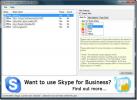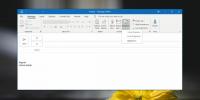Kaip pervardyti savo kompiuterį „Windows 10“
„Windows“ diegimas yra gana paprastas ir reikalauja labai mažai vartotojo įvesties, išskyrus vieną ar dvi smulkmenas. Viena iš tų smulkmenų yra tai, ką norite pavadinti savo kompiuteriu. Tai nėra toks didelis dalykas, kaip pavadinti savo vaiką, ir tai padaryti yra daug lengviau, nes dauguma žmonių tai vadina tik patys sau. Jei vėliau nuspręsite savo kompiuteriui suteikti kitokį pavadinimą, galite jį pakeisti. „Windows Vista“, 7 ir 8 / 8.1 padarė tai kažkuo uždaviniu, tačiau „Windows 10“ tai grąžina į paprastą procesą, kuris buvo XP dienomis. Štai kaip galite pervardyti kompiuterį, kuriame veikia „Windows 10“.
Atidarykite „Nustatymų“ programą ir eikite į „Sistemos“ nustatymų grupę. Spustelėkite skirtuką Apie, kuriame galite peržiūrėti pagrindinę informaciją apie savo sistemą, pvz., Jos pavadinimą, kokią „Windows“ versiją ji veikia ir produkto kodą. Norėdami pakeisti kompiuterio pavadinimą, spustelėkite mygtuką „Pervardyti kompiuterį“.
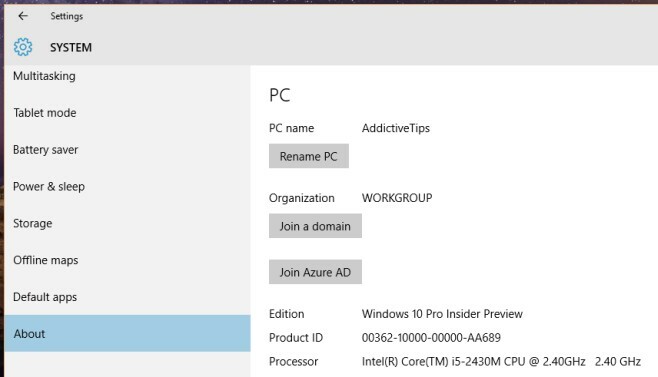
Atsidariusiame lange „Pervardykite kompiuterį“ įveskite naują savo kompiuterio pavadinimą ir spustelėkite Pirmyn. Kad pakeitimas įsigaliotų, turėsite iš naujo paleisti sistemą. „Windows“ suteiks jums galimybę iškart paleisti iš naujo arba vėliau iš naujo paleisti sistemą.

Aš nesu įsitikinęs, kaip dažnai vartotojui reikia pervadinti savo sistemą, ar kaip įprasta, kad vartotojai pasisako netinkamu savo sistemos pavadinimu ir poreikį jį pakeisti, tačiau „Microsoft“ pasirinko pasirinkimą tai padaryti iš užmaršties ir padarė jį lengviau prieinamą, taip pat paprastą daryti.
Paieška
Naujausios žinutės
Padarykite „Skype“ automatinį atsakymą ir gaukite kontaktinių pranešimų įspėjimus
„VoiceGear“ susisiekimo įspėjamasis yra „Skype“ papildinys, prideda...
„HTTrack“ svetainės kopijuoklis: išsaugokite bet kurią svetainę kaip archyvą kietajame diske
„HTTrack“ svetainės kopijuoklis yra atvirojo kodo svetainių archyva...
Kaip sukurti parašą „Outlook 367“ „Windows 10“
„Outlook“ palaiko kelis parašus. Jei naudojate „Outlook“ su „Office...